Налаштування карток аналітичного обліку касових і фактичних видатків в «ISpro»

Оновлено 08.11.2024 р.
Перед тим, як розглянути особливості налаштування карток аналітичного обліку касових і фактичних видатків за допомогою ERP-системи «ISpro», пригадаємо загальну теорію, та з’ясуємо кому і навіщо потрібно формувати даний вид звітності.
Отже, облік касових і фактичних видатків в бюджетних установах дає змогу слідкувати за виконанням кошторису. Ця необхідність зумовлена вимогами до складання окремих форм бюджетної звітності з обліку видатків загального та спеціального фондів, що описані Порядком № 44. Оскільки, у меморіальних ордерах № 2 «Накопичувальна відомість руху грошових коштів загального фонду в органах Державного казначейства України (установах банків)» (форма № 381 - бюджет) та № 3 «Накопичувальна відомість руху грошових коштів спеціального фонду в органах Державного казначейства України (установах банків)» (форма № 382 - бюджет), у яких відображаються витрачання коштів з рахунків бюджетних установ, не передбачено визначення кодів економічної класифікації для проведених операцій по списання коштів. Це ускладнює, а подекуди і унеможливлює відслідковування відповідності проведених витрат встановленим кошторисним асигнуванням в розрізі окремих КЕКВ. Саме для цього використовують картки аналітичного обліку касових видатків та картки аналітичного обліку фактичних видатків.
Касові видатки — це оплачені грошима витрати бюджетної установи, які поділяються за певними кодами економічної класифікації видатків. Такі оплати здійснюються з рахунків Державної казначейської служби України або банків, якщо в останніх відкриті рахунки. Це відрізняє касові видатки від фактичних, які можуть бути здійснені, але ще не сплачені. Також може бути й навпаки: касові видатки здійснені, але фактичні ще не відбулися. Приклад: аванс на відрядження видали у серпні (касові видатки), але відрядження ще не закінчилося й витрати не списали. Відрядження закінчилося у вересні (фактичні видатки).
Картка аналітичного обліку фактичних витрат використовується бюджетними установами та централізованими бухгалтеріями для аналітичного обліку фактичних витрат. Вони формуються щомісячно та в розрізі КЕКВ. За загальним і спеціальним фондами, за кожним кодом програмної класифікації видатків, за кожним видом коштів спеціального фонду складаються окремі картки. Зазначимо, що централізовані бухгалтерії для установ, які обслуговують, складають окремі картки за кожною установою в розрізі вище зазначених параметрів і загальна картка за всіма установам.
Для реалізації ведення даної форми звітності в програмному комплексі «ISpro» передбачено модуль «Регламентована звітність». Модуль призначений для налаштування користувачем бухгалтерської та іншої регламентованої законодавством звітності та подальшого друку форм за допомогою звітів. Тож розберемо спочатку загальні принципи роботи в цьому модулі, а потім перейдемо до розгляду конкретного прикладу налаштувань аналітичних карток касових та фактичних видатків.
Отже, програмний комплекс «ISpro» для роботи з регламентованою законодавством звітністю вже містить відповідні шаблони налаштувань, на основі яких можна сформувати власні шаблони, згідно з особливостями бухгалтерських налаштувань поточної бази. Не мало важливим є те, що у шаблоні налаштування форми можливе також довільне редагування рядків і колонок, вказуються параметри розрахунку параметру форми (такі як: отримання за вказаний розрахунковий період вхідного і вихідного сальдо за рахунком/аналітикою рахунку; дебетових і кредитових оборотів за рахунком/аналітикою рахунку, використання значення довільної клітинки будь-якого шаблону, підсумкових сум).
Поряд з цим, однією з основних функціональних можливостей модуля є створення архіву розрахунків для кожної форми звітності в розрізі облікових періодів зі збереженням всіх коригувань.
У параметрах розрахунку при встановленні позначки в полі «Розгорнути аналітику на рівні» з можливістю вказати необхідний рівень аналітики (1 ... 10) є можливість формування звіту з розгорнутими даними аналітики певного рівня. І головне, маємо можливість при виборі рахунку вказати потрібний КЕКВ.
Розглянемо вікно модуля «Регламентована звітність» та як перейти до створення карток аналітичного обліку касових і фактичних видатків. Для цього нам необхідно виконати наступні дії: вибираємо модуль «Бухгалтерський та податковий облік» - підсистему «Регламентована звітність». (Мал. 1)
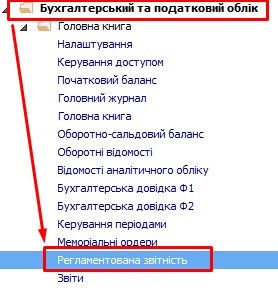
Мал. 1
Саме ж вікно цього модуля можна поділити на декілька областей, що несуть своє функціональне та логічне навантаження. (Мал. 2)
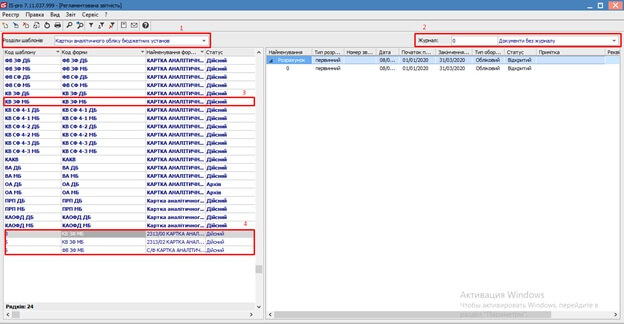
Мал. 2
Отже, у полі «Розділи шаблонів» (Мал. 2 пункт 1) відображаються розділи шаблонів, які заповнюються шляхом вибору зі списку системних розділів. Для відображення шаблонів всіх розділів потрібно очистити клавішею Пробіл поле «Розділ шаблонів».
У полі «Журнал» (Мал. 2 пункт 2) вибирається журнал для шаблону звіту і розрахунків по ньому. Нові призначені для користувача журнали додаються в модулі «Налаштування» на закладці «Довідники/Журнали».
Послідовність роботи в підсистемі по налаштуванні карток обліку видатків наступна.
У полі «Розділи шаблонів» обираємо потрібний Розділ шаблонів (Картки аналітичного обліку бюджетних установ) та Журнал. Якщо журналів у системі не створено, то всі документи можуть створюватися в журналі «Документи без журналу».
Далі, маємо змогу працювати з шаблонами карток (Мал. 2 пункт 3 і 4) Для створення нового шаблону натискаємо по клавіші Insert або по пункту меню «Реєстр/Створити». У вікні «Шаблони налаштування форм» заповнюються такі поля:
- Код шаблону – унікальне ключове поле для експорту/імпорту шаблонів;
- Код форми – вказується довільний код;
- Найменування – вказується найменування шаблона налаштування форм;
- Статус – вибирається один з варіантів - Дійсний або Архів.
Для роботи з картками аналітичного обліку витрат обираються користувацькі шаблони (Мал. 2 пункт 4). Такі шаблони вже мають унікальні налаштування, що адаптовані до особливостей облікової політики на вашому підприємстві. Якщо ж таких немає або форма змінилась необхідно обрати відповідний системний шаблон, що зображений жирним шрифтом (Мал. 2 пункт 3), та згідно з позицією меню «Реєстр/Копіювати» або клавіші F5 створюється копія. Наступним кроком по клавіші Enter відкривається вікно «Шаблон налаштування форми», в якому проводиться необхідне налаштування. (Мал. 3)
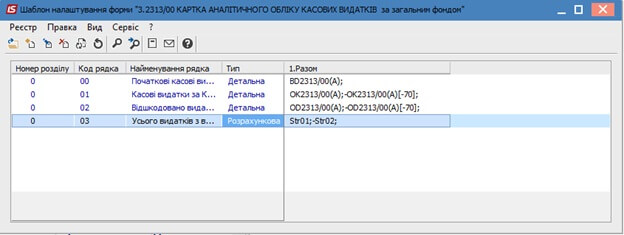
Мал. 3
Виконавши команду меню «Реєстр/Створити групу/Рядок поточного рівня/Рядок підлеглого рівня/Колонку» створюються елементи, які потрібно обчислити в нашому звіті. Також, при створенні рядка вказується його тип: Детальний або Розрахунковий. (Мал. 4)
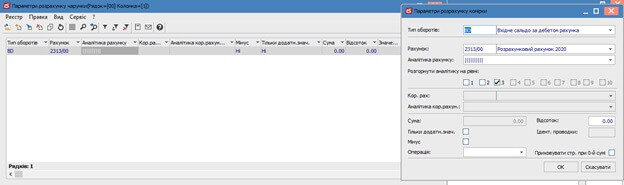
Мал. 4
Наступним кроком проведемо налаштування комірки. Вибираючи необхідний рядок в правій частині вікна подвійним натиском лівої клавіші миші або через Enter відкривається вікно «Параметри розрахунку чарунки», в якому за пунктом меню «Реєстр/Відкрити» відкривається вікно «Параметри розрахунку комірки», де проводиться налаштування параметрів розрахунку комірок.
У налаштуванні «Параметрів розрахунку комірки» для типів «Оборот по дебету» і «Оборот по кредиту» для фільтрації даних використовується параметр «Ідентифікація проводки», який заповнюється вручну.
Для введення приміток в комірку детального типу необхідно у вікні «Параметри розрахунку комірки» в полі «Тип оборотів» вибрати ZS Строкове значення. Рядок вводиться в полі «Значення розрахунку» форми або шаблону. В останньому разі при створенні первісного розрахунку поле «Значення» заповнюється з шаблону. Значення модифікується і зберігається в рамках одного розрахунку.
Тип оборотів заповнюється зі списку таких значень (заповнюється тільки для типу рядка детальна):
- BD - вхідне сальдо за дебетом рахунка;
- BK - вхідне сальдо по кредиту рахунку;
- ED - вихідне сальдо за дебетом рахунка;
- EK - вихідне сальдо по кредиту рахунку;
- OD - обороти за дебетом рахунка;
- OK - обороти за дебетом рахунка;
- ZN - ручне значення.
У полях «Рахунок» і «Кореспондентський рахунок» вибираються з довідника «План рахунку» детальні та консолідуючі рахунки. У полях «Аналітика Рахунку» і «Аналітика Кореспондентського рахунку» розрахунку комірки задаються значення кодів реквізитів аналітики з аналітичної картотеки зазначених рахунків. Поле «Сума» - це числова константа, яка заповнюється тільки для типу оборотів ZN. У полі «Мінус» встановлюється позначка, якщо значення потрібно відняти, а в полі «Тільки позитивне значення» - комірка може набувати тільки позитивного значення.
Для типу рядка (колонки, групи) розрахункова :
- Str - значення довільної комірки будь-якого шаблону.
«Шаблон», «Колонка» та «Код рядка» вибираються з налаштувань користувацьких шаблонів або вводиться вручну для типу оборотів Str.
У полі «Відсоток» встановлюється відсоток від загальної суми комірки. Якщо поле «Відсоток» заповнене, то сума формується як відсоток від суми значення, отриманого за типом оборотів записи (крім типу для ручного значення ZN). У полі «Відсоток» вводиться відсоток з точністю до 2-х знаків після коми.
Значення, скориговані вручну в формі розрахунку, позначаються зеленим кольором.
Робота з картками аналітичного обліку фактичних видатків проводиться аналогічним чином. (Мал. 5) (Мал. 6)
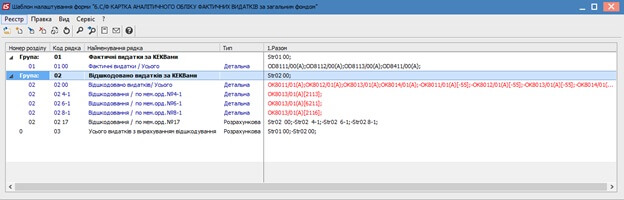
Мал. 5
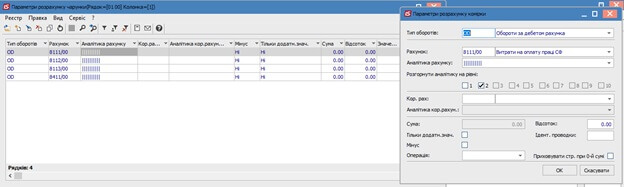
Мал. 6
Щоб створити звіт, потрібно в лівій частині обрати необхідний шаблон звіту та перейти в праву частину вікна та по пункту меню «Реєстр/Створити» або за допомогою клавіші Insert створити звіт. (Мал. 7)
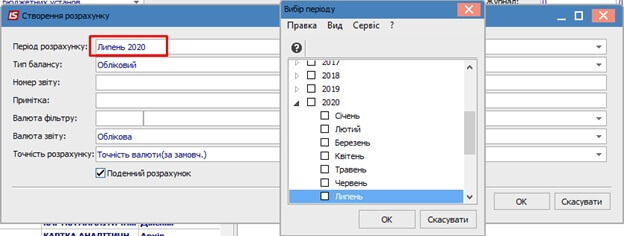
Мал. 7
У параметрах формування звіту заповнюємо необхідні поля, наприклад:
Період розрахунку – вибираємо за який період звіт (по пункту меню «Вид» можна вибрати іншу структуру періоду).
Після чого буде сформовано звіт, який буде знаходитися в правій частині вікна
У разі необхідності перевірки сум в звіті, потрібно встановити курсор на такій сумі та відкрити її, натиснувши на клавішу Enter.
Відкриється вікно «Параметри розрахунку чарунки», в якому видно з яких сум по рахунках складається загальна сума.
Якщо у Вас виникли запитання звертайтесь до нашого Контакт-центру за телефонами:
(095) 036-40-04,
(098) 036-40-04,
(073) 036-40-04.
Наші кваліфіковані спеціалісти з радістю допоможуть Вам.
Автор: Олександр Москаленко, провідний спеціаліст ГК "Інтелектуальний сервіс"

Дізнайтеся більше про ISpro
Читайте також:
- Місяць тому...
Автоматизація обліку в бюджетних установах: з чого почати?
Бухгалтери бюджетних установ часто зіштовхуються з великим обсягом інформації, складною звітністю та постійними змінами законодавства. Коли робочий день розписаний до хвилини, навіть незначна помилка може обійтися дуже дорого — призвести до втрати часу, зайвих хвилювань і додаткових витрат ресурсів. Саме тому автоматизація обліку — не просто сучасний тренд, а необхідний крок до стабільності, точності та впевненості у своїй роботі. - 24 днів тому...
Облік основних засобів у бюджетній установі: інвентаризація без хаосу.
Щороку бухгалтери бюджетних установ стикаються з одним і тим самим викликом — інвентаризацією основних засобів. Це обов’язкова процедура, передбачена нормативами, але для більшості вона асоціюється не з контролем, а з нескінченними паперами, перевірками та нервами. - Місяць тому...
Чому Excel не підходить для бухгалтерського обліку в бюджетній установі
Excel досі часто використовують для обліку, але у 2025 році цього вже недостатньо — тим більше, коли йдеться про бюджетні установи. - 5 місяців тому...
Автоматизація річної інвентаризації з ISpro: що варто врахувати в липні
Щороку інвентаризація забирає багато часу й зусиль: потрібно сформувати накази, перевірити залишки, зібрати комісію, виправити виявлені розбіжності... А якщо ще все це вручну — стрес забезпечений. Щоб цього уникнути, варто починати підготовку вже влітку. - 3 місяці тому...
Можливості ERP-системи ISpro: комплексна автоматизація для бюджетних установ
Що таке ISpro? Які ділянки обліку вона покриває? А як же бюджетні організації? Це найчастіші питання, які ми чуємо. Давайте розберемося по порядку. - 10 місяців тому...
Оновлення у звітності: формування Об'єднаної звітності за січень 2025 в ERP-системі ISpro
Щойно завершився звітний період подачі Об'єднаної звітності за 4 квартал 2024 року, а період подачі звітності за січень 2025 триває до 20 лютого. Раді повідомити користувачів ERP-системи IS Pro, що в програмі вже доступні оновлення для зручного формування щомісячної звітності. - 7 місяців тому...
Топ-5 можливостей ISpro: модуль “Облік Основних засобів”
Ефективний облік основних засобів — одна з ключових умов прозорого фінансового управління на підприємстві. ERP-система “ISpro” пропонує потужний функціонал, який дозволяє автоматизувати всі процеси, пов’язані з рухом, обліком, амортизацією та інвентаризацією основних засобів. Пропонуємо ознайомитися з п’ятьма ключовими можливостями - 7 місяців тому...
Від договору до платіжної інструкції: ERP-система ISpro
Робота з контрагентами — постачальниками або замовниками — завжди починається з головного: укладення договору. У цій статті ми розглянемо, як за допомогою модуля «Договори» ERP-системи ISpro організувати процес закупівлі й оплати товарів чи послуг - Рік тому...
Щорічна відпустка та розрахунок матеріальної допомоги: Все, що потрібно знати | ERP-система ISpro
Розрахунок середнього заробітку для обчислення суми відпустки - задача не з простих, адже бухгалтеру потрібно врахувати заробіток за попередній рік, визначити кількість календарних днів у ньому та проаналізувати низку інших нюансів, які передбачені чинним законодавством. - 9 місяців тому...
АВАНСОВИЙ ЗВІТ. Створюємо в ISpro
Авансовий звіт — це важливий бухгалтерський документ, який підтверджує використання підзвітних коштів. У системі ISpro цей процес автоматизований, що значно спрощує ведення обліку. У цій статті ми розглянемо покрокову інструкцію щодо
